Netgear славиться виробництвом найвищих Інтернет-пристроїв. Їх маршрутизатори є улюбленим серед більшості користувачів Інтернету . На жаль, власники маршрутизаторів Netgear зіткнулися з загальною проблемою несумісності з деякими пристроями. Маршрутизатор не знайдено або не підтримується повідомленням, є загальним для користувачів Netgear Genie.
Крім того, оскільки Netgear більше не підтримує додаток Genie, користувачі можуть однаково отримувати сповіщення про свої програми Nighthawk та Orbi .
Тому в цій статті ми розглянемо, що викликає це повідомлення, і дамо кілька порад щодо вирішення проблеми та відновлення нормального перегляду.
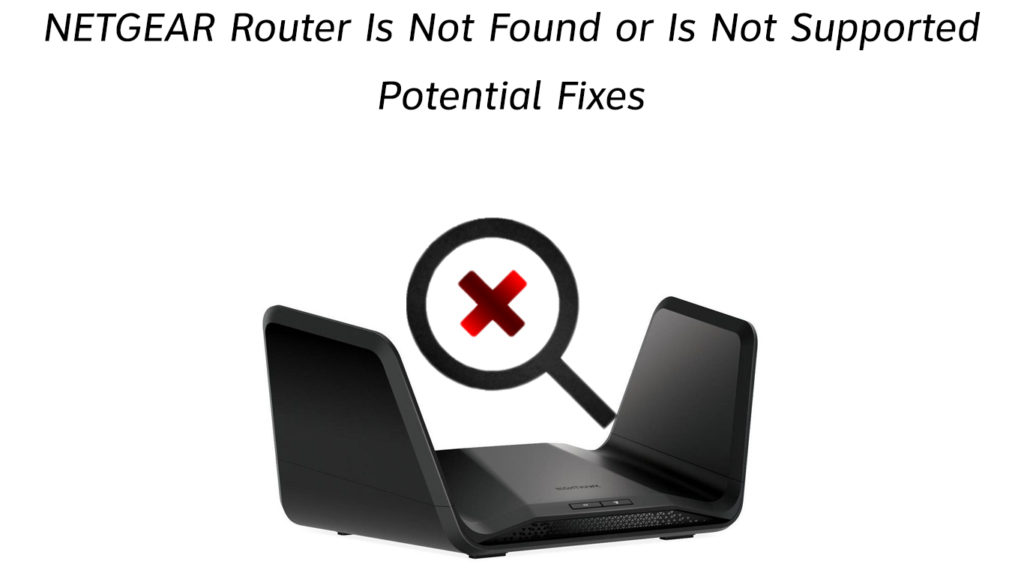
Підтвердити, що ви перебуваєте в правильній мережі
Завдяки широкому використанню бездротових мереж можна змішати мережеві SSID. Особливо легко, якщо мережі, що закриваються, поділяють однакові або подібні імена.
Тому, якщо це так, ваш додаток Genie не отримає доступ до маршрутизатора, щоб встановити з'єднання. Результатом стане маршрутизатор, не знайдено повідомлення.
З іншого боку, ви можете вирішити цю проблему , відключивши всі інші бездротові мережі навколо вас. Потім переконайтеся, що ви знаєте свою назву бездротової мережі Netgears, щоб уникнути підключення до неправильного маршрутизатора.
Ви можете знайти свої маршрутизатори за замовчуванням SSID, переглянувши наклейку на маршрутизаторі, яка має пароль за замовчуванням та ім'я бездротової мережі за замовчуванням.
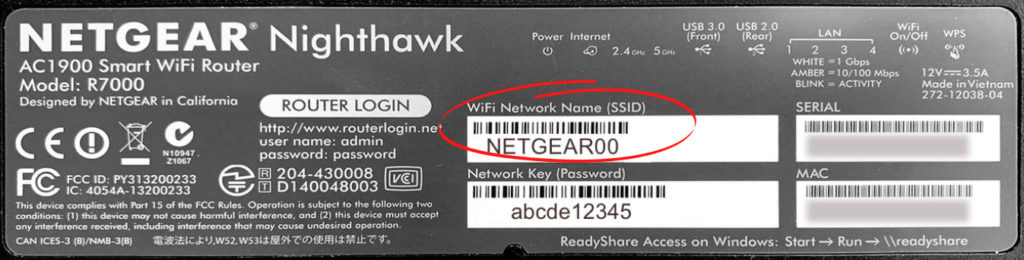
Отримавши, натисніть спробуйте ще раз у додатку супутника маршрутизаторів. Однак якщо проблема зберігається, ви можете спробувати альтернативні рішення нижче.
Може бути часом для циклу живлення
Технологічне обладнання часто несправно працює через незначні помилки в їх операційних системах.
Такі проблеми можна виправити, перезапустивши маршрутизатор, щоб забезпечити правильне резервне резервне копіювання.
Тому ви повинні виключити це якнайшвидше, оскільки це легко підтвердити і не займе багато часу.
Отже, для циклу живлення, маршрутизатора, натисніть кнопку увімкнення/вимкнення. Потім зачекайте 30 секунд, перш ніж знову натиснути кнопку.
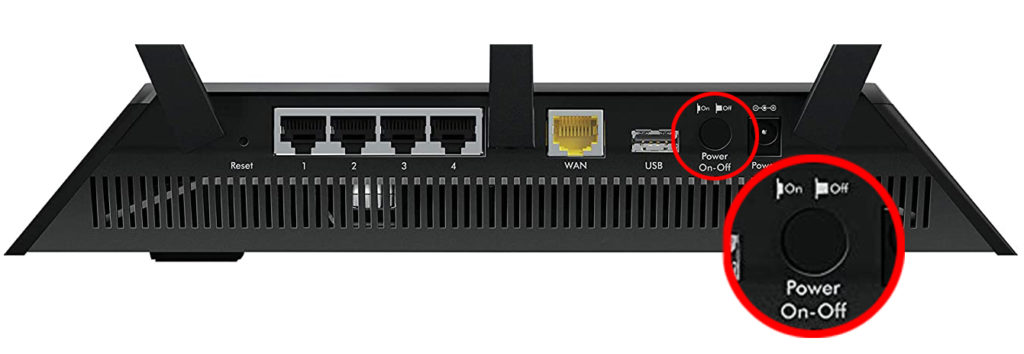
Зокрема, більшість маршрутизаторів Netgear мають свої кнопки вмикання/вимкнення на задній частині маршрутизатора. Однак, якщо у вас немає кнопки, ви можете відключити її від розетки.
Тоді зачекайте щонайменше 10 секунд, перш ніж живити його назад.
Користувачі, які мають додаток Nighthawk, також можуть віддалено перезапустити свої маршрутизатори Netgear. Зробити це;
- Спочатку запустіть додаток і натисніть на підключення віддалено.
- Далі торкніться домашнього значка у верхній лівій частині екрана пристроїв
- Торкніться перезавантаження на нове вікно та знову натисніть на перезавантаження на повідомлення про підтвердження.

- Додаток повідомить вам, що він перезавантажує, і ви повинні дати йому час, враховуючи, що процес може зайняти до двох хвилин, на відміну від інших методів.
Крім того, подумайте про перезапуск пристрою, який ви використовуєте для підключення до маршрутизатора Netgear, оскільки ваш пристрій також може спричинити ваші проблеми.
Це може бути з'єднання даних
Крім того, первинним пристроєм, який ви використовуєте для доступу до сторінки управління маршрутизаторами, може бути використання підключення до даних.
Легко забути параметр даних на наших стільникових пристроях, особливо якщо ми використовуємо для з'єднань Wi-Fi або Ethernet .
Тому встановлено, що підключення до мобільних даних пристроїв вимкнено.
Скиньте свій маршрутизатор
Скидання на заводській частині має бути в крайньому випадку, оскільки він очистить усі ваші збережених налаштувань. Однак це вигідно, оскільки він відновить оригінальні налаштування маршрутизаторів, тим самим скасовуючи будь -які зміни підключення.
Скидання заводського способу також відновить пароль за замовчуванням, якщо ви не можете запам'ятати свій поточний пароль.
Щоб скинути свій маршрутизатор Netgear :
- Переконайтесь, що маршрутизатор увімкнено, перевіривши на ньому вогні .
- Потім знайдіть кнопку скидання на задній частині маршрутизатора.

- Оскільки кнопка заглиблена, вам знадобиться ручка або папір для натискання.
- Тому вставте штифт, щоб натиснути кнопку. Тримайте його, поки не побачите блимання вогнів.
- Відпустіть кнопку і чекайте, коли ваш маршрутизатор систематично скидається.
Наведена вище процедура зручна, оскільки вона не вимагає жодного бездротового або Ethernet -з'єднання для роботи.
Пам'ятайте, наступного разу, коли ви увійдете на сторінку управління маршрутизаторами , пароль та ім'я користувача скинуться на пристрої за замовчуванням.
Ви можете знайти їх на маршрутизаторі або використовувати адміністратор та пароль як ім'я користувача та пароль відповідно. Це найпоширеніші облікові дані для входу за замовчуванням для маршрутизаторів Netgear.
Маршрутизатор знаходиться в режимі AP
Точка доступу - це функція, яка дозволяє вашому маршрутизатору Netgear діяти як точка доступу в мережі, яка має маршрутизатор або шлюз. Ця функція є важливою для розширення мережевого покриття вашого маршрутизатора .
Деякі маршрутизатори Netgear не дозволять вам отримати доступ до управління, якщо вони перебувають у режимі AP. Тому, щоб подолати цей сценарій, вам потрібно поставити маршрутизатор в режим маршрутизатора, щоб він міг полегшити бездротове підключення.
Щоб відключити режим AP на вашому маршрутизаторі:
- Увійдіть на сторінку управління маршрутизаторами, використовуючи відповідні облікові дані для імені користувача та пароля.
- Перейдіть на вкладку «Розширені налаштування» та натисніть на розширені налаштування, а потім бездротовий AP.
- Опинившись там, увімкніть прапорець Увімкнути бездротовий AP, щоб відключити режим мосту.

Зауважте, що наведені вище налаштування можуть змінюватися залежно від моделі вашої маршрутизатора. Налаштування бездротового AP також можуть мати різні назви, такі як режим мосту або режим AP.
Після того, як ви оновили ці налаштування, спробуйте підключитися до маршрутизатора, і, сподіваємось, цього разу все працює добре.
Перемикач пристроїв
Якщо проблема зберігається, подумайте про спробу підключитися до маршрутизатора за допомогою іншого пристрою.
Проблеми можуть виникати з несумісних пристроїв або налаштувань, які перешкоджають підключенню.
Крім того, очистіть кеш -браузер, щоб видалити будь -яку залишкову інформацію, яка може спричинити проблеми з підключенням.
Проводити оновлення прошивки
Ваш маршрутизатор вимагає своєчасних оновлень прошивки , які вирішують загальні проблеми, та оптимізують ваш маршрутизатор, щоб працювати в кращому випадку.
Ці оновлення відбуваються автоматично; Однак вони можуть затримати з тих чи інших причин.
Тому, щоб перевірити наявність оновлень та встановити їх, слід розглянути можливість завантаження їх з центру завантаження Netgears .
- Крім того, ви можете увійти на сторінку управління маршрутизатором через надійний веб -браузер.
- Після того, як ви ключте пароль та ім’я користувача, перейдіть до розширених/налаштувань, а потім адміністрування.
- Клацніть на оновлення маршрутизатора/прошивки.
- Далі натисніть на перевірку, щоб шукати будь -які оновлення.
- Якщо такі є, торкніться "Так" і дайте маршрутизатор, щоб встановити оновлення. Коли він встановлює оновлення, переконайтеся, що ви не використовуєте Інтернет або вимикають маршрутизатор, що може погіршити ситуацію.
Відеорус - оновлення прошивки маршрутизаторів Netgear
Після оновлення прошивки ви можете завантажити його на USB -палицю, щоб завантажити оновлення безпосередньо на маршрутизатор.
Крім того, переконайтеся, що ваш браузер є в курсі, якщо ось що робить акт маршрутизатора Netgear .
Перебуваючи на ньому, переконайтеся, що ваші пристрої мають найновіше програмне забезпечення, щоб виключити можливість впертих помилок.
Висновок
На закінчення, маршрутизатор не знайдений або не підтримується повідомленням, не повинен вас хвилюватися. Це часто для пристроїв несправно, і, як ми бачили, рішення легко дотримуватися та дешево.
Отже, переконайтеся, що ви стежите за функціональними можливостями для маршрутизаторів Netgear, щоб уникнути незначних незручностей, коли ви найменш обладнані для їх обробки. Якщо проблема з підключенням зберігається, переконайтеся, що ви звертаєтесь до кваліфікованого техніка або обслуговування клієнтів Netgears. Крім того, ви можете відвідати Форум користувачів NetGears, щоб побачити, які рішення працюють для інших в тій же ситуації.
